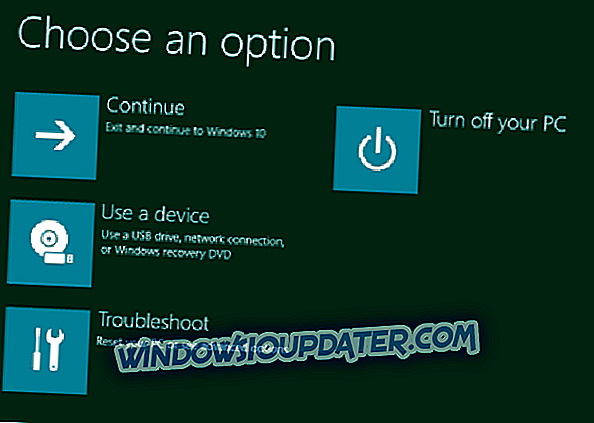มีสองตัวเลือกเมื่อมันมาถึง BIOS เฟิร์มแวร์ คุณอาจไปหาเฟิร์มแวร์ UEFI ที่ใหม่กว่าหรือติดกับ Legacy BIOS ตัวเลือกของคุณขึ้นอยู่กับปัจจัยต่าง ๆ แต่เราจะไม่แนะนำให้เข้าไปยุ่งกับเฟิร์มแวร์หากคุณไม่มีประสบการณ์เพียงพอ
ปัญหาที่พบบ่อยคือการสลับจากตัวเลือกหนึ่งเป็นอีกตัวเลือกหนึ่งเนื่องจากผู้ใช้บางคนไม่สามารถบูตด้วยการบูตแบบดั้งเดิม มีเหตุผลหลายประการสำหรับสิ่งนั้นและเราให้บริการวิธีแก้ไขปัญหาด้านล่าง
จะทำอย่างไรถ้า Legacy Boot ไม่ทำงาน
โซลูชันที่ 1 - ปิดใช้งานการโจมตีและการเริ่มระบบที่ปลอดภัย
หากคุณไม่สามารถบูตด้วยการบูตแบบดั้งเดิมและด้วยเหตุผลบางอย่างจำเป็นต้องหลีกเลี่ยง UEFI คำแนะนำแรกของเราคือการปิดใช้งานทั้ง RAID และการบูตแบบปลอดภัยในการตั้งค่าการบูต เมื่อคุณทำเสร็จแล้วให้รีบูตเครื่อง PC แล้วลองบูตอีกครั้ง แน่นอนตรวจสอบให้แน่ใจว่าเปิดใช้งานการบูตแบบดั้งเดิมในการตั้งค่าการบูต
หากคุณไม่แน่ใจวิธีเข้าถึงการตั้งค่า BIOS ใน Windows 10 ให้ทำตามขั้นตอนเหล่านี้:
- รีสตาร์ตพีซีของคุณ 3 ครั้งโดยบังคับให้เข้าถึงเมนูการกู้คืนขั้นสูง
- เลือก แก้ไข
- เลือก ตัวเลือกขั้นสูง
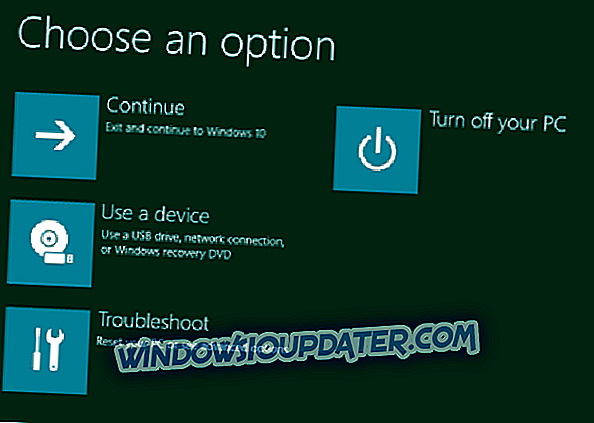
- เลือก การตั้งค่าเฟิร์มแวร์ UEFI
- และในที่สุดคลิก เริ่มต้นใหม่
- เมื่ออยู่ในการตั้งค่า BIOS / UEFI ให้ปิดการใช้งาน Secure Boot และ RAID On (เปิดใช้งาน AHCI)
โซลูชันที่ 2 - ซ่อมแซมหรือสร้าง bootloader ใหม่
ปัญหาเกี่ยวกับการบู๊ตด้วย Legacy BIOS อาจอยู่ในความเสียหายของ bootloader แทนที่จะเป็น MBR ซึ่งทำงานกับ UEFI เราจะต้องการให้คุณซ่อมแซม GPT สำหรับสิ่งนี้คุณจะต้องมีสื่อการติดตั้ง Windows 10 ที่สร้างขึ้นด้วย Media Creation Tool หลังจากคุณสร้างไดรฟ์ที่สามารถบู๊ตได้สำเร็จให้ทำตามขั้นตอนที่เราระบุไว้ด้านล่าง:
- บูตด้วยสื่อที่สามารถบู๊ตได้
- คลิก ซ่อมแซม
- เลือกการ ซ่อมแซมการเริ่มต้น
- ป้อนคำสั่งต่อไปนี้และกด Enter หลังจากแต่ละรายการ:
- diskpart
- รายการดิสก์
- เลือกดิสก์ 0
- รายการพาร์ติชัน
- เลือกพาร์ติชัน 1
- คล่องแคล่ว
- ทางออก
- ตอนนี้เพียงพิมพ์ bcdboot C: windows แล้วกด Enter
- ออกจากบรรทัดคำสั่งและรีสตาร์ทพีซีของคุณ
โซลูชันที่ 3 - แปลง HDD เป็น GPT
สุดท้ายหากคุณเคยใช้เฟิร์มแวร์สำหรับบูต UEFI เพื่อติดตั้งระบบบน HDD ของคุณคุณจะไม่สามารถบูตเข้าสู่โหมดดั้งเดิม ไดรฟ์นี้อาจใช้ MBR ซึ่งจะไม่สามารถบู๊ตได้เนื่องจากต้องใช้ GPT วิธีนี้สามารถแก้ไขได้ แต่น่าเสียดายที่ต้องมีการฟอร์แมตไดรฟ์เพื่อแปลงเป็นพาร์ติชัน GPT
นี่คือสิ่งที่คุณต้องทำ:
- เปิดพร้อมรับคำสั่งจากเมนูการกู้คืนขั้นสูง
- ในบรรทัดคำสั่งพิมพ์คำสั่งต่อไปนี้และกด Enter หลังจากแต่ละ:
- diskpart
- รายการดิสก์
- ทีนี้จำตัวเลขข้าง ๆ เสียงที่คุณต้องการแปลง วิธีที่ง่ายที่สุดในการกำหนดว่าจะตรวจสอบพื้นที่เก็บข้อมูลใด เราจะใช้ 1 เป็นตัวอย่างด้านล่าง
- ในบรรทัดคำสั่งพิมพ์คำสั่งต่อไปนี้และกด Enter หลังจากแต่ละ:
- เลือกดิสก์ 1
- สะอาด
- แปลง mbr
- รีบูทพีซีแล้วลองติดตั้ง Windows 10 อีกครั้ง
ด้วยที่กล่าวว่าเราสามารถสรุปบทความนี้ ในกรณีที่คุณมีคำถามหรือข้อเสนอแนะอย่าลังเลที่จะบอกเราในส่วนความเห็นด้านล่าง